辞書ページURLをノートに貼り付けよう

Brain+のWeb版アプリには便利な機能がたくさんあります。勉強する生徒の皆さんや教える側の先生に少しでも喜んでもらいたくて、「こんな時には、こういうことができると良いよネ」と日々考えています。
さて今回は、“URLコピー”機能についてご紹介します。
“URLコピー”ってどんな機能?
Web版で辞書検索をすると、一例ですがこんな画面になると思います。検索結果でヒットしているものが右半分にリスト状に表示され、左半分にはリストで選択されている見出語の詳細説明が表示されていますね。
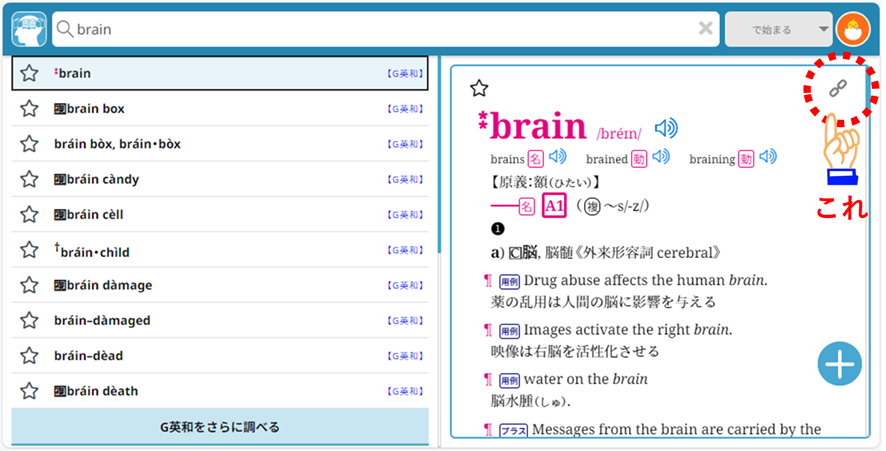
詳細説明の右上を見てください。何やら“くさり”のようなものがあります。実はこれが“URLコピー”のボタンです。とりあえず押してみましょう。すると・・
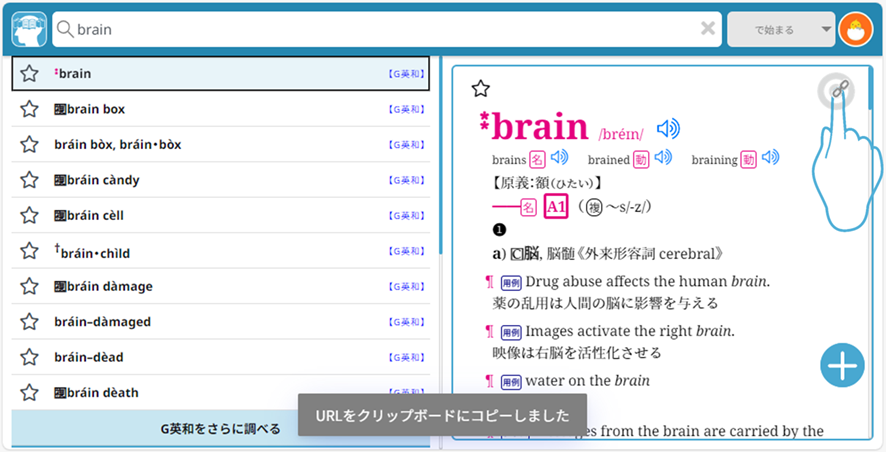
「URLをクリップボードにコピーしました」とメッセージが表示されます。はい、以上で“URLコピー”機能の説明は終わりです。
いや、もう少し続きがあります。クリップボードにURLがコピーされているということは、iPadやWindowsやChromebookやスマホの「貼り付け」「ペースト」機能で貼り付けられるということです。では、分かりやすく、Webブラウザの新しいタブのURL欄に貼り付けてみましょう。
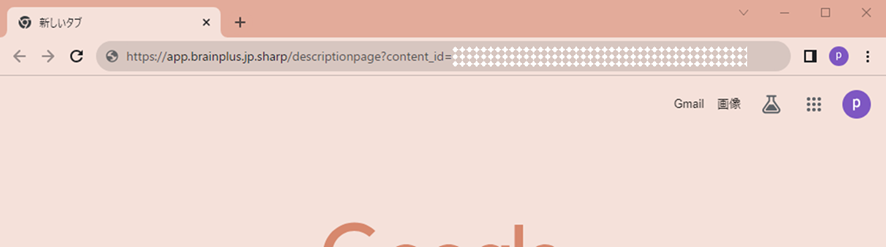
あとはホームページと同じです。元気よくEnterを押しましょう。
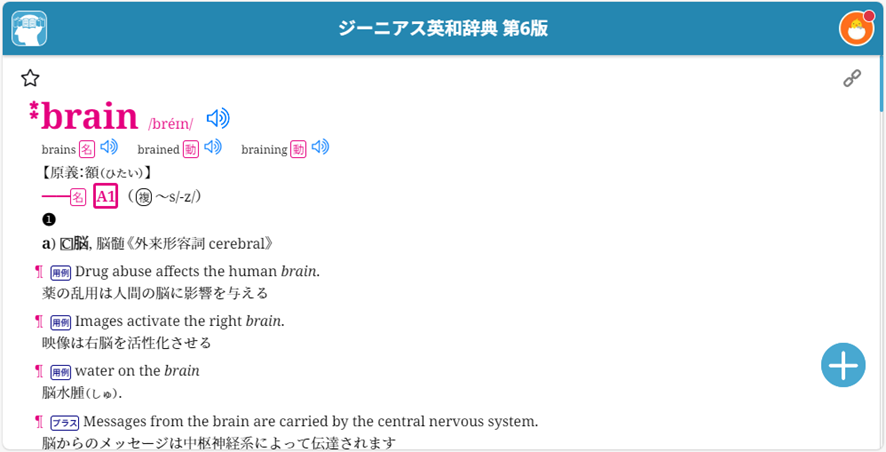
先ほど“URLコピー”ボタンを押した見出語の詳細説明が表示されました。つまり、辞書のあるページをダイレクトに表示することができるURLを簡単にコピーしたりペーストしたりできるということです。
“URLコピー”してどうするの?
クリックするだけで辞書のあるページをダイレクトに表示することができるので、参照先に簡単にアクセスしたい場面で使うとよいでしょう。例えば、デジタル自学ノートを作成している途中で、分からない単語があって辞書で調べたとしましょう。その時はそれだけでも良いのですが、そのノートを後で見返したときに「他に意味や用例はなかったか?」と気になるかもしれません。そんな時に、コピーしたURLを貼り付けておけばすぐに詳細説明が確認できてとても効率がよいですし、言葉の深掘りをする習慣が付いて知らず知らずのうちに知識が身に付くかもしれません。
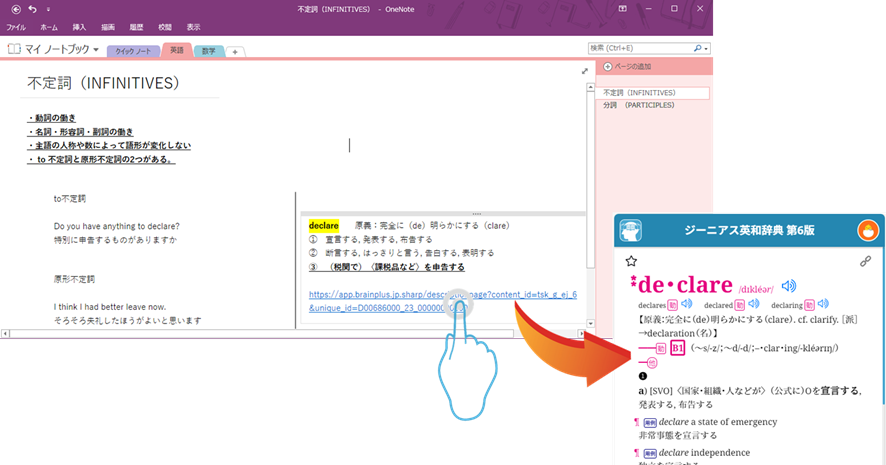
いかがでしたか?
機能は単純なので使い方は人それぞれあると思います。生徒の皆さんも自分にあった使い方を考えてみてください。


